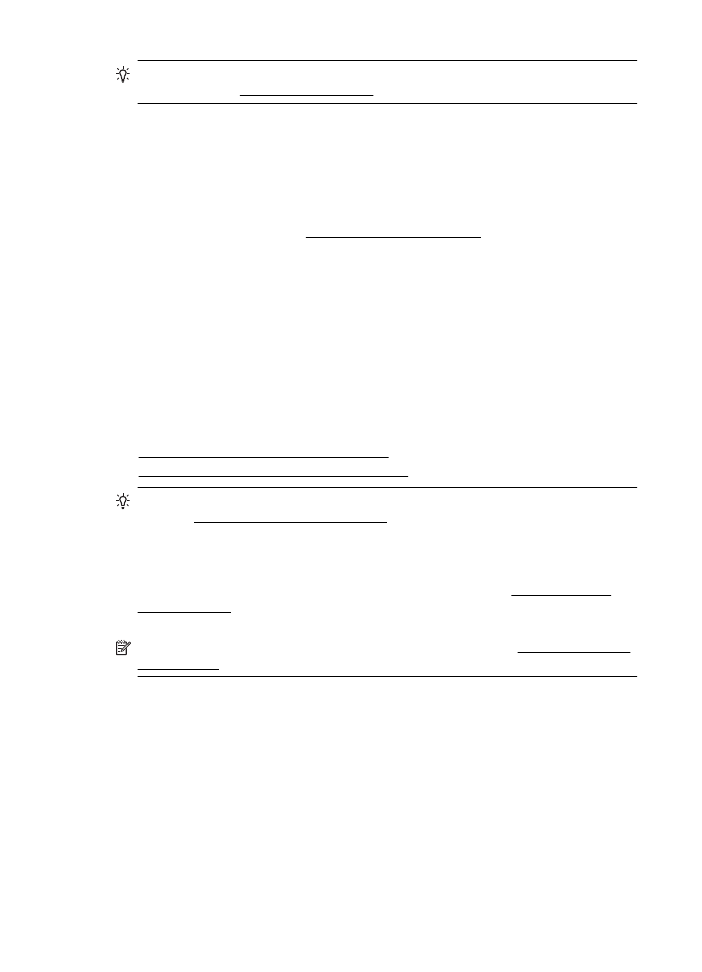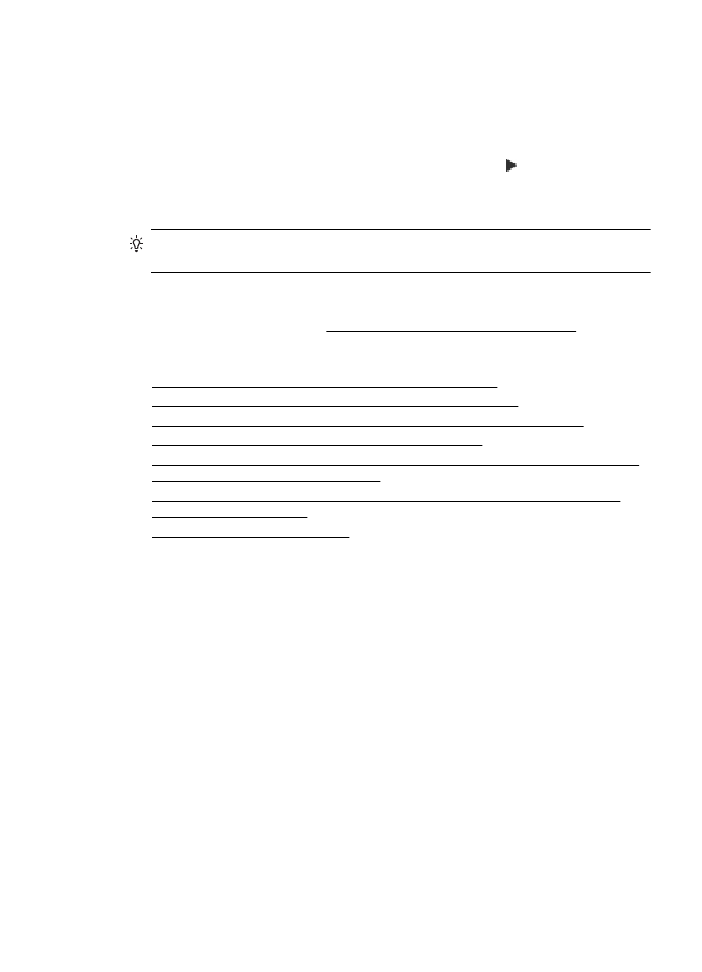Solução de problemas básicos de sem fio
Solução de problemas básicos de sem fio
•
Solução de problemas avançados de sem fio
Dica Para mais informações sobre como solucionar problemas de conexões sem
fio, visite www.hp.com/go/wirelessprinting.
Dica Se você estiver usando um computador com Windows, poderá usar uma
ferramenta fornecida pela HP, o Utilitário de Diagnóstico de Rede Doméstica HP,
que pode ajudar a recuperar essas informações para alguns sistemas. Para usar
essa ferramenta, acesse o Centro de Impressão Sem Fio HP (www.hp.com/go/
wirelessprinting) e clique em Utilitário de diagnóstico de rede, na seção Links
rápidos. (A ferramenta pode não estar disponível em todos os idiomas.)
Nota Depois de solucionar o problema, siga as instruções em Depois de resolver
os problemas.
Solução de problemas básicos de sem fio
Siga as instruções a seguir, na ordem apresentada.
Etapa 1 - Assegurar que a luz (802.11) sem fio está acesa
Se a luz azul não estiver ligada, isso indica que os recursos sem fio podem não ter
sido ativados.
Se você vir a opção Sem fio: Desativado, na lista, toque essa opção e toque
Ativar.
Etapa 2 - Reiniciar componentes da rede sem fio
Desligue o roteador e o dispositivo e religue-os nesta ordem: primeiro o roteador e, em
seguida, o dispositivo. Se ainda não conseguir se conectar, desligue o roteador, o
Capítulo 8
124
Solucionar um problema
dispositivo e o computador. Às vezes, basta desligar e religar o dispositivo para
solucionar um problema de comunicação de rede.
Etapa 3 - Executar o Teste de rede sem fio
Em caso de problemas com a rede sem fio, execute o Teste de rede sem fio.
Para imprimir um Relatório de teste de rede sem fio, toque em (seta para a direita),
Configuração, Rede e selecione Imprimir teste de rede sem fio. Se algum problema
for detectado, o relatório de teste impresso incluirá recomendações que poderão
ajudar a solucionar o problema.
Dica Se o Teste da Rede Sem Fio indicar que o sinal está fraco, tente colocar a
impressora mais perto do roteador sem fio.